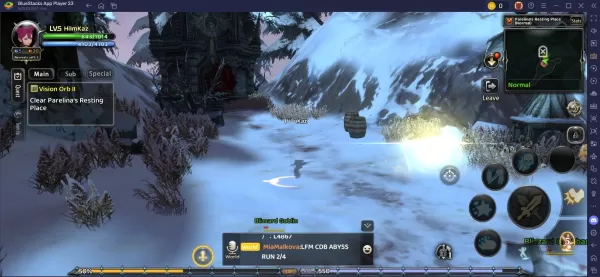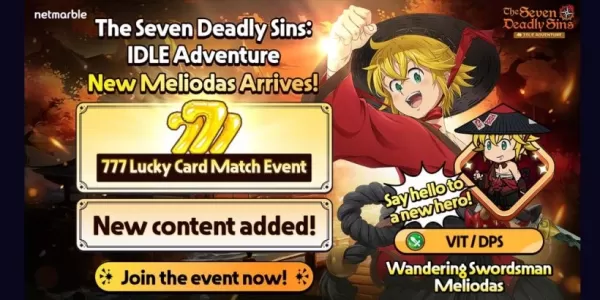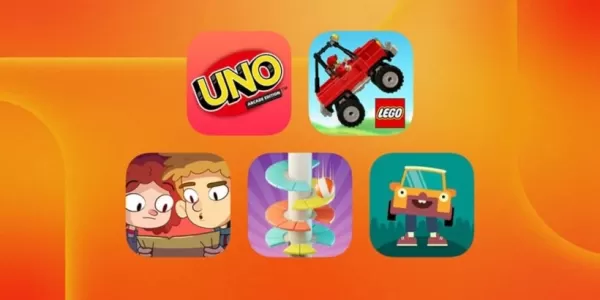Usuwanie modów z gotowych czy nie: kompleksowy przewodnik
Społeczność Modding lub nie oferuje ekscytujące ulepszenia, ale MODS mogą czasem prowadzić do niestabilności i niezgodności z przyjaciółmi. Ten przewodnik opisuje, jak całkowicie usunąć wszystkie mody z gry.
Proces usuwania modów:
Niezależnie od metody instalacji MOD (Nexus Mod Manager, Mod.io lub Manual), wykonaj następujące kroki, aby uzyskać czyste usunięcie:
- Odpisz się: Uruchom gotowe lub nie. W menu MOD w grze zrezygnuj z subskrypcji ze wszystkich aktywnych modów. Zapobiega to ponownemu pobierać po usunięciu. Zamknij grę.
- Usuń mody gier: Otwórz Steam, kliknij prawym przyciskiem myszy gotowy lub nie w bibliotece, wybierz Właściwości, a następnie zainstalowane pliki i przeglądaj. Przejdź do
gotowy lub nie> treść> Paks. Usuń wszystkie pliki i foldery w folderze „Paks”. Następnie usuń sam folder „Paks”. - Usuń lokalne mode AppData: Naciśnij Windows+R, typ
%LocalAppData%i naciśnij Enter. Znajdź folder „gotowy lub nie”, a następnie przejdź do „zapisanego> paks`. Usuń folder „Paks” w tym katalogu. - Sprawdź pliki gier: W Steam kliknij prawym przyciskiem myszy gotowy lub nie, przejdź do właściwości> Zainstalowane pliki> Sprawdź integralność plików gier. Zapewnia to czysty stan gry.
- Opcjonalna ponowna instalacja (zalecana): Dla naprawdę nowego początku, szczególnie jeśli nie planujesz ponownie używać modów, rozważ ponowne zainstalowanie gotowych lub nie.
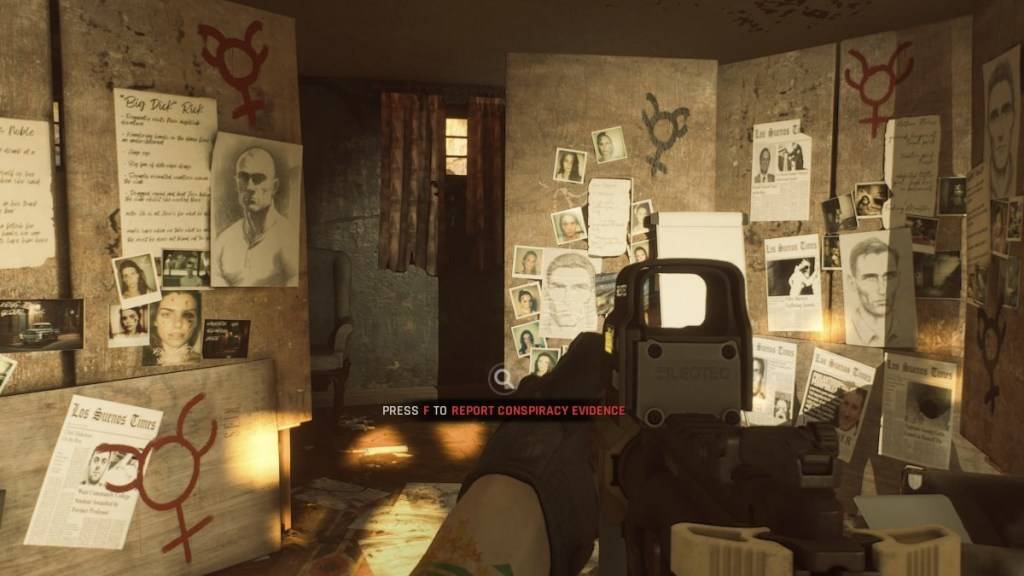 > Zrzucania ekranu za pośrednictwem escapistę >
> Zrzucania ekranu za pośrednictwem escapistę >
Po co usuwać mode?
Podczas gdy mody są gotowe, czy nie, mogą wprowadzać błędy, usterki i błędy. Czyste usunięcie modów często rozwiązuje te problemy. Ponadto MODS zapobiegają sesjom dla wielu graczy z przyjaciółmi, którzy nie zainstalowali tych samych modów. Usuwanie modów zapewnia kompatybilność i gładszą rozgrywkę z innymi.
Gotowy lub nie jest dostępny na PC.